Il peut arriver que vous ayez besoin ou que vous souhaitiez démarrer un système Linux sans utiliser d'interface graphique, c'est-à-dire sans X, mais optez plutôt pour la ligne de commande. Quelle que soit la raison, heureusement, démarrer directement dans la ligne de commande de Linux est très simple. Cela nécessite une simple modification du paramètre de démarrage après les autres options du noyau. Cette modification spécifie le niveau d'exécution dans lequel démarrer le système.
Pourquoi faire cela ?
Si votre système n'exécute pas Xorg parce que la configuration n'est pas valide, ou si le gestionnaire d'affichage est cassé, ou quoi que ce soit qui puisse empêcher l'interface graphique de démarrer correctement, le démarrage en ligne de commande vous permettra de dépanner en vous connectant à un terminal (en supposant que vous sachez ce que vous faites pour commencer) et faites ce que vous devez faire. Démarrer en ligne de commande est également un excellent moyen de se familiariser avec le terminal, sinon, vous pouvez le faire juste pour le plaisir.
Accéder au menu GRUB
Au démarrage, vous aurez besoin d'accéder au menu de démarrage GRUB. Vous devrez peut-être maintenir la touche MAJ enfoncée avant le démarrage du système si le menu n'est pas configuré pour s'afficher à chaque démarrage de l'ordinateur. Dans le menu, l'entrée Distribution Linux doit être sélectionnée. Une fois en surbrillance, appuyez sur 'e' pour modifier les paramètres de démarrage.
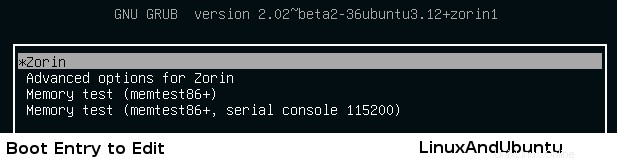
Les anciennes versions de GRUB suivent un mécanisme similaire. Le gestionnaire de démarrage doit fournir des instructions sur la façon de modifier les paramètres de démarrage.
Spécifiez le niveau d'exécution
Un éditeur apparaîtra et vous verrez les options que GRUB analyse dans le noyau. Accédez à la ligne qui commence par "linux" (les anciennes versions de GRUB peuvent être "kernel" ; sélectionnez-la et suivez les instructions). Cela spécifie les paramètres à analyser dans le noyau. À la fin de cette ligne (peut sembler s'étendre sur plusieurs lignes, selon la résolution), vous spécifiez simplement le niveau d'exécution dans lequel démarrer, qui est 3 (mode multi-utilisateur, texte uniquement).
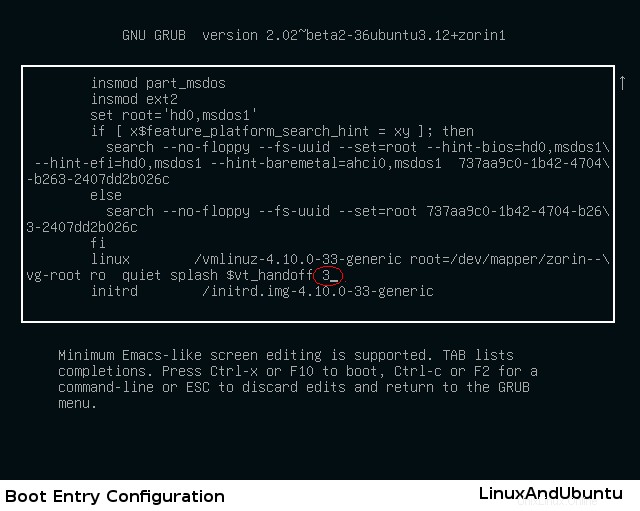
Appuyez sur Ctrl-X ou F10 pour démarrer le système en utilisant ces paramètres. Le démarrage se poursuivra normalement. La seule chose qui a changé est le niveau d'exécution dans lequel démarrer.
Voici ce qui a été lancé :
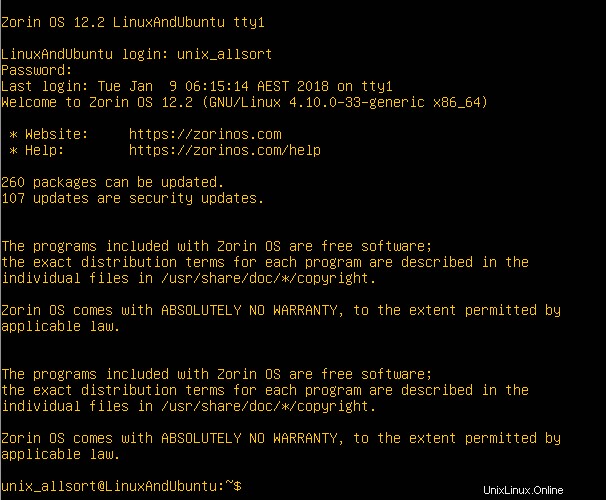
Niveaux d'exécution
Vous pouvez spécifier différents niveaux d'exécution pour démarrer, le niveau d'exécution 5 étant celui par défaut. 1 démarre en mode "mono-utilisateur", qui démarre dans un shell root. 3 fournit un système multi-utilisateurs en ligne de commande uniquement.
Basculer depuis la ligne de commande
À un moment donné, vous voudrez peut-être relancer le gestionnaire d'affichage pour utiliser une interface graphique, et le moyen le plus rapide de le faire est d'exécuter ceci :$ sudo init 5 Et c'est aussi simple que cela. Personnellement, je trouve la ligne de commande beaucoup plus excitante et pratique que l'utilisation d'outils graphiques; cependant, c'est juste ma préférence.